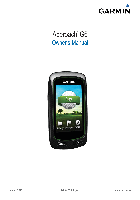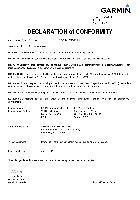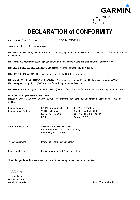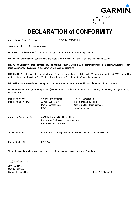Посмотреть инструкция для Garmin Oregon 450 бесплатно. Руководство относится к категории GPS-устройства, 10 человек(а) дали ему среднюю оценку 8.6. Руководство доступно на следующих языках: русский. У вас есть вопрос о Garmin Oregon 450 или вам нужна помощь? Задайте свой вопрос здесь
Не можете найти ответ на свой вопрос в руководстве? Вы можете найти ответ на свой вопрос ниже, в разделе часто задаваемых вопросов о Garmin Oregon 450.
Какой вес Garmin Oregon 450?
Garmin Oregon 450 имеет вес 192.7 g.
Какой размер экрана Garmin Oregon 450?
Размер экрана Garmin Oregon 450 составляет 3 «.
Какая высота Garmin Oregon 450?
Garmin Oregon 450 имеет высоту 114 mm.
Какое разрешение экрана дисплея Garmin Oregon 450?
Разрешение экрана Garmin Oregon 450 следующее 240 x 400 пикселей.
Какая ширина Garmin Oregon 450?
Garmin Oregon 450 имеет ширину 58 mm.
Какая толщина Garmin Oregon 450?
Garmin Oregon 450 имеет толщину 35 mm.
Инструкция Garmin Oregon 450 доступно в русский?
Да, руководствоGarmin Oregon 450 доступно врусский .
Не нашли свой вопрос? Задайте свой вопрос здесь
- Manuals
- Brands
- Garmin Manuals
- GPS
- Oregon 450
Manuals and User Guides for Garmin Oregon 450. We have 17 Garmin Oregon 450 manuals available for free PDF download: Installation Sheet, Owner’s Manual, Installation Instructions Manual, Safety And Product Information, Quick Start Manual, Product Information, Quick Reference Manual, Declaration Of Conformity

Серия OREGON®
450, 450t, 550, 550t
Руководство
пользователя

|
© Компания Garmin или ее подразделения, 2009-2010. |
||
|
Garmin International, Inc. |
Garmin (Europe) Ltd. |
Garmin Corporation |
|
1200 East 151st Street, |
Liberty House |
№ 68, Jangshu 2nd Road, |
|
Olathe, Kansas 66062, USA |
Hounsdown Business Park, |
Sijhih,Taipei County, |
|
Телефон: (913) 397-8200 или |
Southampton, Hampshire, |
Taiwan |
|
(800) 800-1020 |
SO40 9LR UK |
Телефон: |
|
Факс: (913) 397-8282 |
Телефон: +44 (0) 870-850-1241 |
(886) 2-2642-9199 |
|
(звонок не из Великобритании) |
Факс: (886) 2-2642-9099 |
|
|
0808 2380000 (звонок из Великобритании) |
||
|
Факс: +44 (0) 870-850-1251 |
Все права защищены. За исключением случаев, когда иное явно указано в настоящем документе, никакая часть данного руководства не может быть воспроизведена, скопирована, передана, распространена, загружена или сохранена на каком-либо носителе в любых целях без предварительного письменного разрешения компании Garmin. Компания Garmin предоставляет разрешение на загрузку одной копии этого руководства на жесткий диск или другой электронный носитель информации для просмотра и печати одной копии этого руководства или внесенных в него изменений при условии, что такая электронная или печатная копия руководства содержит полный текст данного предупреждения об авторских правах. Любое несанкционированное коммерческое распространение или изменение данного руководства строго запрещены.
Приведенная в этом документе информация может быть изменена без уведомления. Компания Garmin оставляет за собой право изменять или улучшать свои продукты и вносить изменения в содержание руководства без обязательства уведомлять какое-либо лицо или организацию о таких изменениях или улучшениях. Посетите веб-сайт Garmin (www.garmin.com) для получения последних обновлений и дополнительной информации об использовании этого и других продуктов Garmin.
Garmin®, логотип Garmin, Oregon® и BlueChart® g2 являются товарными знаками компании Garmin Ltd. или ее подразделений, зарегистрированными в США и других странах. myGarmin™ являются товарными знаками компании Garmin Ltd. или ее подразделений. Использование этих товарных знаков без явного разрешения компании Garmin запрещено.
Логотип Geocaching, состоящий из четырех сегментов, и логотипWherigo являются зарегистрированными товарными знаками компании Groundspeak Inc. в США и других странах. Используется с разрешения. ПриложениеWherigo запатентовано в США под регистрационным номером 6 691 032; поданы заявки на патенты в США и в других странах.Windows® является
зарегистрированным товарным знаком компании Microsoft Corporation в США и других странах. Mac® OS является зарегистрированным товарным знаком компанииApple Computer, Inc, а microSD™ является товарным знаком компании SanDisk или ее подразделений.
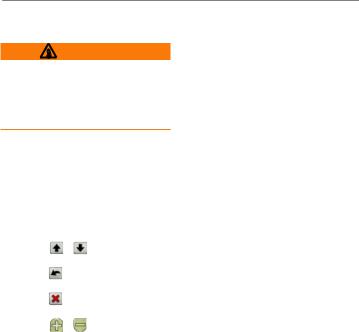
Введение
Внимание!
Сведения о безопасности и другую важную информацию см. в руководстве
Правилатехникибезопасностии сведенияобизделии, которое находится в упаковке изделия.
Данное руководство содержит инструкции по использованию следующих устройств:
•Oregon 450® и 450t;
•Oregon 550 и 550t.
Советы и кнопки быстрого доступа
|
• |
Кнопки |
и |
используются для |
|
прокрутки и просмотра опций меню. |
|||
|
• |
Кнопка |
используется для |
|
|
возврата на предыдущий экран. |
|||
|
• |
Кнопка |
используется для |
|
|
возврата в главное меню. |
|||
|
• |
Кнопки |
и |
на странице карты |
|
используются для увеличения и |
|||
|
уменьшения масштаба. |
Введение
Используемые
обозначения
Указание “коснуться” чего-либо означает, что необходимо коснуться пальцем этого пункта на экране.
Небольшие стрелки (>) в тексте указывают, что необходимо последовательно коснуться нескольких указанных элементов. Например, если в тексте написано “Коснитесь пунктов Куда? > Треки”, следует сначала коснуться на экране пункта Куда?, а затем коснуться пункта Треки.
Регистрация устройства
Для получения более качественного обслуживания и поддержки зарегист рируйте устройство на нашем веб-сайте.
Посетите веб-сайт http://my.garmin.com.
Храните чек или его копию в надежном месте.
|
Серия Oregon. Руководство пользователя. |
i |

Введение
Обращение в компанию
Garmin
В случае возникновения вопросов при использовании устройства Oregon обратитесь в службу поддержки компании Garmin. Для США: посетите веб-сайт www.garmin.com/support
или обратитесь в службу поддержки компании Garmin USAпо телефону
(913) 397-8200 или (800) 800-1020.
Для Великобритании: обратитесь в службу поддержки компании Garmin (Europe) Ltd. по телефону 0808 238-0000.
Для Европы: посетите веб-сайт www.garmin.com/support и перейдите по ссылке Contact Support, чтобы получить сведения о поддержке в вашей стране, либо позвоните в компанию
Garmin (Europe) Ltd. по телефону +44 (0) 870-850-1241.
При необходимости серийный номер устройства Oregon можно найти
в отсеке для элементов питания. Извлеките элементы питания, как показано на стр. 2.
Дополнительные
принадлежности
Полный список дополнительных принадлежностей и карт можно найти на веб-сайте компании Garmin по адресу http://buy.garmin.com.
Уход за устройством
Oregon
Очистка корпуса
Используйте для очистки ткань, смочен ную мягким чистящим средством, а затем протрите корпус насухо. Не
используйте чистящие средства, которые могут повредить пластиковые детали.
Очистка экрана
Используйте чистую мягкую ткань без ворса. Используйте для очистки воду, изопропиловый спирт или средство для очистки линз очков. Нанесите жидкость на ткань и осторожно протрите экран.
Очистка объектива камеры
Очистку линзы объектива следует выполнять только при необходимости. Используйте мягкую ткань для очистки линзы. Нанесите жидкость для очистки линз на ткань, а затем осторожно протрите объектив.
|
ii |
Серия Oregon. Руководство пользователя. |

Содержание
|
Содержание |
Управление маршрутными |
|||
|
Введение……………………………….. |
i |
точками, маршрутами и |
13 |
|
|
Советы и кнопки быстрого доступа…. |
i |
треками……………………………….. |
||
|
Используемые обозначения…………… |
i |
Изменение маршрутных точек.……. |
13 |
|
|
Регистрация устройства…………………. |
i |
Создание маршрутов.…………………. |
14 |
|
|
Обращение в компанию Garmin…….. |
ii |
Просмотр сохраненных |
||
|
Дополнительные принадлежности…. |
ii |
маршрутов……………………………….. |
14 |
|
|
Уход за устройством Oregon………….. |
ii |
Изменение и удаление |
14 |
|
|
Начало работы |
1 |
маршрутов……………………………….. |
||
|
Просмотр активного маршрута…….. |
15 |
|||
|
Элементы питания.………………………. |
2 |
Управление треками.………………….. |
15 |
|
|
Включение и выключение |
Дополнительные |
|||
|
устройства Oregon……………………… |
2 |
17 |
||
|
Регулировка яркости подсветки…….. |
3 |
инструменты………………………. |
||
|
Прием спутниковых сигналов GPS... |
3 |
Профиль высот…………………………… |
17 |
|
|
Блокировка экрана……………………….. |
3 |
Беспроводной обмен данными…….. |
18 |
|
|
Основная информация о |
Использование камеры……………….. |
19 |
||
|
Просмотр изображений |
20 |
|||
|
навигации |
4 |
|||
|
Расчет площади участка……………… |
20 |
|||
|
Доступ к приложениям из главного |
Путевой компьютер |
21 |
||
|
меню |
4 |
|||
|
Другие инструменты……………………. |
21 |
|||
|
Создание маршрутных точек…………. |
4 |
Отслеживание сигналов со |
||
|
Навигация к пункту назначения……… |
5 |
спутников |
22 |
|
|
Остановка навигации |
7 |
|||
|
GPS-игры |
23 |
|||
|
Работа с картой .………………………….. |
7 |
|||
|
Использование компаса………………… |
9 |
Геокэшинг…………………………………… |
23 |
|
|
Указатели пеленга и курса…………… |
11 |
Wherigo™ ……………………………………. |
23 |
|
Серия Oregon. Руководство пользователя. |
iii |

Содержание
|
Пользовательская настройка |
Приложение………………………… |
35 |
|
|
устройства Oregon……………… |
24 |
Технические характеристики……….. |
35 |
|
Изменение профиля…………………… |
24 |
Использование демо-режима………. |
36 |
|
Настройка профилей.…………………. |
24 |
Подключение устройства Oregon к |
|
|
Настройка системы…………………….. |
25 |
компьютеру.…………………………….. |
37 |
|
Пользовательская настройка |
Установка карты памяти microSD…. |
37 |
|
|
экрана……………………………………… |
26 |
Передача файлов на компьютер….. |
38 |
|
Настройка карты…………………………. |
26 |
Загрузка и удаление файлов……….. |
39 |
|
Настройка треков.………………………. |
27 |
Продление времени работы |
|
|
Пользовательская настройка |
элементов питания…………………… |
39 |
|
|
главного меню………………………….. |
28 |
Восстановление заводских |
|
|
Настройка прокладки маршрута.…. |
28 |
настроек………………………………….. |
40 |
|
Изменение настроек камеры……….. |
29 |
Крепление карабина.………………….. |
41 |
|
Изменение морских настроек………. |
29 |
Калибровка сенсорного экрана……. |
41 |
|
Изменение настроек времени……… |
30 |
Лицензионное соглашение на |
|
|
Изменение единиц измерения.……. |
30 |
программное обеспечение……….. |
42 |
|
Формат координат.……………………… |
31 |
Указатель……………………………. |
43 |
|
Настройка компаса……………………… |
31 |
||
|
Настройка альтиметра………………… |
32 |
||
|
Соединение с устройством |
|||
|
Oregon.……………………………………. |
33 |
||
|
Выполнение сброса…………………….. |
34 |
||
|
Просмотр информации об |
|||
|
устройстве Oregon……………………. |
34 |
|
iv |
Серия Oregon. Руководство пользователя. |

Начало работы
Начало работы


Объектив
камеры (модели
550 и 550t)
Крышка отсека для элементов питания

панель

Разъем Mini USB (под защитной крышкой)
|
Серия Oregon. Руководство пользователя. |
1 |

Начало работы
Элементы питания
В устройстве Oregon используется два элемента питания типаAA. Можно использовать щелочные, литиевые или никель-металлогидридные (NiMH) элементы питания. Для обеспечения оптимальных результатов рекомендуется использовать предварительно заря женные никель-металлогидридные или литиевые элементы питания. При использовании устройства Oregon 550 в режиме камеры не рекомендуется использовать стандартные щелочные элементы питания.
Установка элементов питания
1.Поднимите защелку и снимите крышку отсека для элементов питания.
|
Крышка отсека для |
Защелка |
|
|
элементов питания |
||
Защитная крышка
2.Установите элементы питания, соблюдая полярность.
3.Установите на место крышку отсека для элементов питания и надавите на защелку.
Выбор типа элементов питания
1.Коснитесь пунктов Настройка >
Система > Тип батареи.
2.Выберите тип: Щелочные, Литиевые или NiMH аккумулятор.
Долгосрочное хранение
Извлеките элементы питания, если вы не планируете использовать устройство Oregon в течение длительного времени (несколько месяцев). При извлечении элементов питания сохраненные данные не будут потеряны.
Включение и выключение устройства Oregon
1.Чтобы включить устройство Oregon, нажмите 
2.Чтобы выключить устройство Oregon, нажмите и удерживайте кнопку 
|
2 |
Серия Oregon. Руководство пользователя. |

Регулировка яркости подсветки
1.При включенном устройстве Oregon нажмите и быстро отпустите кнопку
2. Коснитесь кнопок или , чтобы отрегулировать яркость подсветки.
Инструкции по изменению времени автоматического отключения (таймаута) подсветки см. на стр. 26.
Начало работы
Прием спутниковых сигналов GPS
Прежде чем устройство Oregon сможет определить ваше текущее местоположе ние и рассчитать маршрут, необходимо обеспечить прием спутниковых сигналов
GPS.
1.Выйдите на открытое место вне помещения вдали от высоких строений и деревьев.
2.Включите устройство Oregon. Для приема спутниковых сигналов может понадобиться несколько минут.
Полоски 
Блокировка экрана
Блокировка необходима для защиты от случайных касаний экрана.
1.Нажмите и быстро отпустите кнопку
2.Нажмите Блокировать экран.
|
Серия Oregon. Руководство пользователя. |
3 |

Основная информация о навигации
Основная информация о навигации
Доступ к приложениям из главного меню
Все приложения устройства Oregon доступны со страницы главного меню.
Главное меню
Коснитесь кнопки или для доступа к дополнительным приложениям.
Создание маршрутных точек
Маршрутными точками называются местоположения или местные ориентиры, данные о которых записываются и хранятся в памяти устройства Oregon.
Отметка текущего местоположения в качестве маршрутной точки
1.Коснитесь кнопки Отметить маршрутную точку.
2.Выберите Сохранить и править.
3.Выберите атрибут, который требуется изменить.
4.Коснитесь букв, цифр или символов для внесения изменений.
5.Коснитесь кнопки 
|
6. Коснитесь кнопки |
, чтобы отменить |
|
изменения. |
Инструкции по изменению или удалению маршрутной точки см. на стр. 13.
|
4 |
Серия Oregon. Руководство пользователя. |

Навигация к пункту назначения
Чтобы выполнить навигацию к пункту назначения с помощью устройства Oregon, можно использовать меню Куда? или выбрать точку на карте.
Навигация к пункту назначения с помощью меню “Куда?”
1.Коснитесь пункта Куда?.
2.Выберите необходимую категорию.
3.Коснитесь одного из следующих пунктов.
•Последние результаты поиска — последние элементы, найденные в результате поиска.
•Маршрутные точки — список маршрутных точек (стр. 4).
•Фотографии — список фотографий с геометками
(стр. 19).
•Треки — список треков (стр. 15).
•Координаты — ввод координат местоположения.
Основная информация о навигации
•Все объекты — отображение списка объектов различных категорий (POI, Points of Interest), если предварительно загруженные или дополнительные карты поддерживают эту опцию.
•Города — список 50 городов, расположенных ближе всего к текущему местоположению.
•Приливы — список ближайших станций контроля приливов.
4.Нажмите Старт!. Курс к цели обозначается цветной линией.
5.Выберите 
6.Используйте компас для навигации к пункту назначения.
|
Серия Oregon. Руководство пользователя. |
5 |

Основная информация о навигации
Поиск пункта назначения по названию
1.В главном меню выберите Куда? >
Все объекты.
2.Коснитесь кнопки 
3.Касаясь соответствующих символов, введите название пункта назначения.
4.Коснитесь кнопки 
5.Коснитесь пункта назначения.
6.Нажмите Старт!. Курс к цели обозначается цветной линией.
7.Коснитесь кнопки 
8.Используйте компас для навигации к пункту назначения (стр. 9).
Навигация к точке на карте
1.Коснитесь пункта Карта.
2.Коснитесь точки на карте.
3.Нажмите кнопку информации в верхней части экрана.

4.Выберите Старт! > 
5.Используйте компас для навигации к пункту назначения (стр. 9).
|
6 |
Серия Oregon. Руководство пользователя. |

Навигация к пункту назначения рядом с маршрутной точкой или недавно найденным местом
1. Коснитесь пункта Куда?.
2.Коснитесь кнопки 
3.Выберите одну из следующих опций.
•Недавний результат
•Маршрутная точка
•Текущая позиция
•Точка на карте
4.Коснитесь местоположения, рядом с которым требуется выполнить поиск.
Основная информация о навигации
5.Выберите необходимую категорию. Элементы сортируются в порядке увеличения расстояния от выбранного местоположения.
6.Коснитесь пункта назначения.
7.Нажмите Старт!. Курс к цели обозначается цветной линией.
8.Выберите 
9.Используйте компас для навигации к пункту назначения (стр. 9).
Остановка навигации
Чтобы остановить навигацию, косни тесь пункта Куда? > Остановить навигацию.
Работа с картой
Использование карты
1.Коснитесь пункта Карта. Ваше теку щее местоположение отмечается на карте маркером местоположения 
2.Коснитесь или , чтобы изменить масштаб.
3.Нажмите и перетащите экран для прокрутки карты.
|
Серия Oregon. Руководство пользователя. |
7 |

Основная информация о навигации
Диапазон масштабирования 
информации
Кнопки
масштабирования
Маркер
местоположения
|
Отображение и скрытие полей |
||||
|
Страница карты |
||||
|
данных в верхней части экрана |
||||
|
Просмотр подробных сведений о |
1. |
Выберите Настройка > Карта > Поля |
||
|
данных. |
||||
|
точке на карте |
||||
|
2. |
Выберите 0, 2, 4 или Настраиваемые. |
|||
|
1. |
Прокрутите карту (если |
|||
|
это необходимо) и найдите |
Изменение полей данных на |
|||
|
местоположение, информацию |
странице карты |
|||
|
о котором вы хотите просмотреть. |
||||
|
1. |
На странице карты коснитесь одного |
|||
|
2. |
Коснитесь интересующего вас |
из полей данных. |
||
|
местоположения. |
2. |
Выберите тип данных. |
||
|
3. |
Для отображения дополнительных |
|||
сведений коснитесь кнопки информации в верхней части экрана.
|
8 |
Серия Oregon. Руководство пользователя. |
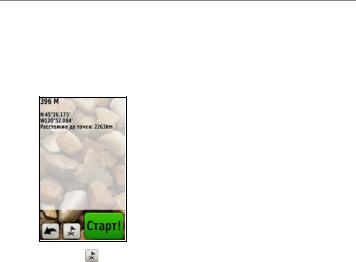
Сохранение маршрутной точки на странице карты
1.На странице карты коснитесь точки, которую требуется сохранить.
2.Нажмите кнопку информации в верхней части экрана.
3. Коснитесь кнопки , чтобы сохранить маршрутную точку.
Использование компаса
На странице компаса отображаются компас и указатель пеленга, которые позволяют найти направление к пункту назначения.
Основная информация о навигации
На странице отображаются также различные навигационные данные, например текущая скорость, расстояние до следующей точки на маршруте и расчетное время прибытия.
Электронный компас действует аналогично магнитному компасу, когда вы стоите или идете пешком.
При быстром перемещении, например, во время движения на автомобиле, компас использует сигналы GPS
для определения направления движения. Инструкцию по выключению электронного компаса см. на стр. 31. Для обеспечения максимальной точности компас необходимо держать в горизонтальном положении во время навигации.
Открытие страницы компаса
Коснитесь пункта Компас.
|
Серия Oregon. Руководство пользователя. |
9 |

Основная информация о навигации
Калибровка компаса
Калибровку электронного компаса нужно проводить вне помещений. Не стойте близко к объектам, влияющим на магнитное поле, например к автомобилям, зданиям или линиям электропередач.
Калибровка компаса требуется после прохождения больших расстояний, изменений температуры больше 11 °C (20 °F) или замены элементов питания.
Калибровка электронного компаса
1.В главном меню коснитесь
Настройка > Направление >
Нажмите для запуска калибровки компаса.
ИЛИ На странице компаса коснитесь
и удерживайте точку в середине компаса.
2.Нажмите Начать и следуйте указаниям на экране.
Сообщения “Слишком быстро” или “Слишком медленно”, которые могут появиться на экране, помогают выбрать необходимую скорость поворота. В случае появления сообщения “Ошибка калибровки” коснитесь кнопки OK и повторите процесс.
|
10 |
Серия Oregon. Руководство пользователя. |

На этой странице вы можете совершенно бесплатно скачать Руководство по эксплуатации Garmin Oregon 450.
У документа PDF Руководство по эксплуатации 52 страниц, а его размер составляет 840 Kb.
Читать онлайн GPS-навигаторы Garmin Oregon 450 Руководство по эксплуатации
Скачать файл PDF «Garmin Oregon 450 Руководство по эксплуатации» (840 Kb)
Популярность:
3156 просмотры
Подсчет страниц:
52 страницы
Тип файла:
Размер файла:
840 Kb